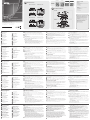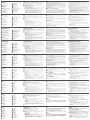Sayfa yükleniyor...

B
하드웨어 설치
장비를 설치하기 전에 네트워크 및 구성 환경을 고려하십시오. 제품에 대한 자세한
내용은 제품 웹 페이지에서 사용자 매뉴얼을 다운로드하십시오.
1
HDMI 케이블을 사용하여 비디오 소스 장치를 VE8952T의 HDMI 입력 포트에
연결합니다.
2
HDMI 케이블을 사용하여 비디오 디스플레이 장치를 VE8952R의 HDMI 출력 포트에
연결합니다.
3
VE8952 장치를 다음과 같이 설치합니다. 위의 설치도는 지점 간 설치를 보여줍니다.
지점 간 설치
(a) 이더넷 케이블의 한쪽 끝을 VE8952T의 LAN 포트에 연결하고 케이블의 다른 쪽
끝을 VE8952R의 LAN 포트에 연결합니다.
(b) 전원 어댑터를 VE8952T와 VE8952R의 전원 잭에 연결합니다.
다지점 간 설치
(a) 이더넷 케이블을 LAN 포트에 연결하여 이더넷 스위치와 연결합니다. VE8952T와
VE8952R은 동일한 이더넷 스위치에 연결합니다.
(b) VE8952에 PoE 지원 이더넷 스위치를 연결한 경우 이더넷 케이블을 통해 전원을
공급할 수 있습니다. 또는, 전원 어댑터를 VE8952T와 VE8952R의 전원 잭에
연결합니다.
주의: 전원 어댑터와 이더넷 케이블(PoE)을 통한 전원 공급이 모두 가능한
경우에는 전원 어댑터를 통한 전원 공급이 우선시됩니다.
4
(선택 사항) RS-232 신호를 바이패스하려면 컴퓨터 또는 제어 시스템을 VE8952의
RS-232 시리얼 포트에 연결합니다.
주의: 터치 스크린, 바코드 스캐너와 같은 RS-232 시리얼 장치/주변기기를 VE8952에
연결할 수 있습니다.
5
(선택 사항) IR 신호를 바이패스하려면 IR 송/수신기를 VE8952T/VE8952R IR포트에
연결하고, 리모컨을 작동하려는 위치에 따라 IR 수신기의 위치를 지정합니다.
6
(선택 사항) 키보드와 마우스를 사용하려면 키보드, 마우스와 같은 USB 주변기기를
VE8952R의 USB Type-A 포트에 연결하고 PC를 VE8952T의 USB Type-B 포트에
연결합니다.
7
(선택 사항) 오디오 장치를 VE8952T의 오디오 입력 포트와 VE8952R의 오디오 출력
포트에 연결합니다.
IP LAN 작동
VE8952 는 IP LAN 을 통해 작동합니다 . 네트워크에 장치를 설치하면 동일한 로컬 네트
워크에 여러 대의 VE8952 장치를 연결하여 지점 간 , 지점 대 다지점 간 , 다지점 간 설치
를 할 수 있습니다 . 이더넷 스위치를 통해 LAN 에 연결되면 VE8952 는 비디오 매트릭스
가 되어 여러 대의 송신기와 수신기를 설치에 추가할 수 있습니다 .
주의: IGMP를 지원하는 이더넷 스위치를 사용하십시오. 이더넷 스위치에 대한 자세한
내용은 사용자 매뉴얼 참조하십시오.
소프트웨어 구성
1
모든 VE8952 장치에 ID 를 할당합니다 .
(a) 이전 (+) / 다음 (-) 버튼을 사용하여 모든 VE8952T 장치에 ID 를 할당합니다 .
(b) 이전 (+) / 다음 (-) 버튼을 사용하여 모든 VE8952R 장치에 ID 를 할당합니다 . Tx/
Rx 전환 버튼을 눌러 Rx 로 전환합니다 . Rx LED 가 점등됩니다 .
2
소스를 각 VE8952R 장치에 할당합니다 .
(a) Tx/Rx 전환 버튼을 눌러 Tx 로 전환합니다 . Tx LED 가 점등됩니다 .
(b) 이전 (+) / 다음 (-) 버튼을 사용하여 모든 VE8952 장치에 입력을 할당합니다 .
3
원격 관리를 위해 웹 GUI(VE Manager), CLI 명령어 (ATEN 제어 시스템을 통해 ) 및 모바일
제어 앱을 사용하여 VE8952 를 구성하고 관리할 수 있습니다 . 자세한 내용은 VE8952
사용자 매뉴얼을 참조하십시오 .
웹 GUI(VE Manager) 로그인 절차:
(a) 공식 웹 페이지의
Support and Downloads
( 지원 및 다운로드 ) 탭에서 IP 인스톨
러 유틸리티를 다운로드하고 이 유틸리티를 사용하여 VE8952 의 IP 주소를 검색합니다 .
(b) IP 인스톨러 유틸리티를 통해 VE8952T 와 VE8952R 의 IP 주소를 검색합니다 .
(c) 웹 브라우저를 열고 ( 예 : Chrome) IP 인스톨러 유틸리티를 통해 검색한 IP 주소 중
하나를 입력합니다 .
(d) 관리자 또는 사용자 계정을 선택하고 비밀번호란에 비밀번호를 입력합니다 .
모바일 제어 앱
위에 있는 QR 코드를 스캔하고 모바일 제어 앱을 다운로드하고 설치하십시오.
A
하드웨어 리뷰
VE8952T 전면
1
HDMI 입력 포트
2
오디오 입력 포트
3
양방향 IR 포트
4
RS-232 시리얼 포트
5
USB Type-B 포트
VE8952T 후면
1
PoE 지원 LAN 포트
2
전원 잭
VE8952T 윗면
1
ID 디스플레이 패널
2
이전(+) / 다음(-) 버튼
3
링크 LED
4
전원 LED
VE8952R 전면
1
USB Type-A 포트
2
RS-232 시리얼 포트
3
양방향 IR 포트
4
오디오 출력 포트
5
HDMI 출력 포트
VE8952R 후면
1
PoE 지원 LAN 포트 1
2
LAN 포트 2
3
전원 잭
VE8952R 윗면
1
Tx/Rx LEDs
2
ID 디스플레이 패널
3
이전(+) / 다음(-) 버튼
4
Tx/Rx 전환 버튼
5
HDMI 출력 LED
6
링크 LED
7
전원 LED
B
1
HDMIVE8952T HDMI
2
HDMIVE8952RHDMI
3
VE89521 1
11
(a) VE8952TLANVE8952RLAN
(b) VE8952TVE8952R
(a) VE8952TVE8952RLAN
(b) VE8952PoE
VE8952TVE8952R
PoE
4
RS-232
VE8952RS-232
RS-232/
VE8952
5
IR
IRVE8952T/VE8952RIRIR
VE8952T/VE8952R
6
USB
VE8952R USB Type A VE8952T USB Type B
7
VE8952TVE8952R
IP LAN
VE8952 IP LAN
VE8952 1 11
VE8952 LAN
IGMP
1
VE8952 ID
(a) +/ - VE8952T ID
VE8952 Video over IP 4K HDMI PoE
(b) + / - VE8952R ID
Tx/Rx Rx
Rx LED
2
VE8952R
(a) Tx/Rx Tx Tx
LED
(b) + / - VE8952
3
Web GUI VE ManagerCLI ATEN
VE8952
VE8952
Web GUIVE Manager
(a) VE8952IP
VE8952IP
(b) IPVE8952T VE8952R IP
(c) ChromeIP
IP
(d) AdministratorUser
Password
QR
A
VE8952T
1
HDMI
2
3
IR
4
RS-232
5
USB Type-B
VE8952T
1
PoELAN
2
VE8952T
1
ID
2
+/ -
3
LED
4
LED
VE8952R
1
USBA
2
RS-232
3
IR
4
5
HDMI
VE8952R
1
PoELAN1
2
LAN2
3
VE8952R
1
Tx/Rx LEDs
2
ID
3
+/ -
4
Tx/Rx
5
HDMILED
6
LED
7
LED
B
硬件安装
启动前,确定您的网络架构和配置。有关更多信息,请从产品网页下载《实施指南》。
1
使用HDMI线缆将视频源设备连接到VE8952T上的HDMI输入端口。
2
使用HDMI线缆将视频显示设备连接到VE8952R上的HDMI输出端口。
3
按以下步骤设置VE8952设备。上图所示为点对点设置。
点对点设置
(a) 将以太网线的一端连接到VE8952T上的LAN端口,线缆另一端连接到VE8952R的
LAN端口。
(b) 将电源适配器插入VE8952T和VE8952R上的电源插孔。
多点对多点设置
(a) 使用以太网线将LAN端口连接到以太网交换机,即可将VE8952T和VE8952R安装到
同一局域网。
(b) 如果本机连接了支持PoE的以太网交换机,则可以通过以太网线向VE8952供电。
或者,将电源适配器插入VE8952T和VE8952R上的电源插孔。
注意:电源适配器和以太网线(PoE)均可供电时,将优先选择电源适配器供电。
4
(可选)要绕过RS-232信号,请将电脑或控制系统连接到VE8952上的RS-232串口
端口。
注意:您可以将RS-232串口设备/外围设备连接到VE8952,如触摸屏和条形码扫
描器。
5
(可选)要绕过IR信号,根据您要将遥控器和IR发射器连接到VE8952T/VE8952R的位
置,请将IR接收器插入VE8952T/VE8952R上的双向IR端口。
6
(可选)要使用键盘和鼠标,请将键盘和鼠标等USB外设连接到VE8952R的USB
Type-A端口,并将PC连接到VE8952T的USB Type-B端口。
7
(可选)将您的音频设备连接到VE8952T上的音频输入端口以及VE8952R上的音频输
出端口。
IP LAN 操作
VE8952 可在 IP LAN 上运行。安装设备时,所用的网络必须允许点对点、单点对多点和
多点对多点设置,且通过同一本地网络连接多个 VE8952 设备。通过以太网交换机连接
到 LAN 时,VE8952 可以转换为视频矩阵,以便将多个发射器和接收器添加到设置中。
注意:确保使用支持IGMP的以太网交换机。有关以太网交换机的详细信息,请参阅《实
施指南》。
软件配置
1
向所有 VE8952 设备分配一个 ID。
(a) 使用上一个 (+) / 下一个 (-) 按钮向所有 VE8952T 设备分配一个 ID。
(b) 使用上一个 (+) / 下一个 (-) 按钮向所有 VE8952R 设备分配一个 ID。按下 Tx/Rx 切
换按钮将控制切换到 Rx。Rx LED 指示灯会亮起。
2
向每个 VE8952R 设备分配一个来源。
(a) 按下 Tx/Rx 切换按钮将控制切换到 Tx。Tx LED 指示灯会亮起。
(b) 使用上一个 (+) / 下一个 (-) 按钮向所有 VE8952 设备分配一个输入。
3
对于远程管理,可以使用 Web GUI (VE Manager)、CLI 命令(通过 ATEN 控制系统)和
手机控制 App 来配置和管理 VE8952。有关更多详细信息,请参阅 VE8952 用户手册。
Web GUI (VE Manager)登录步骤:
(a) 从 VE8952 官方网页上的
支持与下载
标签下载 IP Installer Utility 并使用该实用程序
查找 VE8952 的 IP 地址。
(b) 通过 IP Installer Utility 查找 VE8952T 和 VE8952R 的 IP 地址。
(c) 打开 Web 浏览器(例如:Chrome)并输入您使用 IP Installer Utility 获得的其中一个 IP 地址。
(d) 为“用户级别”选择 Administrator 或 User,并在密码字段中输入 password。
手机控制App
如需下载并安装手机控制App,请扫描上方的二维码并按照屏幕上的说明操作。
A
硬件概览
VE8952T 前视图
1
HDMI输入端口
2
音频输入端口
3
双向IR端口
4
RS-232 串口端口
5
USB Type-B端口
VE8952T 后视图
1
LAN端口(支持PoE)
2
电源插孔
VE8952T俯视图
1
ID显示面板
2
上一个(+) / 下一个(-)按钮
3
连结 LED 指示灯
4
电源LED指示灯
VE8952R 前视图
1
USB Type-A端口
2
RS-232 串口端口
3
双向IR端口
4
音频输出端口
5
HDMI输出端口
VE8952R 后视图
1
LAN端口1(支持PoE)
2
LAN端口2
3
电源插孔
VE8952R俯视图
1
Tx/Rx LED指示灯
2
ID显示面板
3
上一个(+) / 下一个(-)按钮
4
Tx/Rx切换按钮
5
HDMI输出LED指示灯
6
连结LED 指示灯
7
电源LED指示灯
VE8952 4K HDMI over IP 信号延长器(支持 PoE)
VE8952 4K HDMI over IP 연장기 (PoE 지원 )
B
Встановленняобладнання
Перед тим, як починати визначення архітектури та конфігурації своєї мережі. Для отримання
додаткової інформації завантажте Посібник з впровадження з веб-сайту виробу.
1
Під’єднайте пристрій-джерело відеосигналу до вхідного порту HDMI на VE8952T за
допомогою кабелю HDMI.
2
Під’єднайте пристрій відображення відеосигналу до вихідного порту HDMI на
VE8952R за допомогою кабелю HDMI.
3
Налаштуйте блоки VE8952 наступним чином. На малюнку вгорі показано
налаштування з’єднання точка-точка.
Налаштуванняз’єднанняточка-точка
(a) Під’єднайте один кінець кабелю Ethernet до порту LAN на VE8952T, а інший кінець
кабелю до порту LAN VE8952R.
(b) Вставте адаптери живлення в роз’єми живлення на VE8952T та VE8952R.
Налаштуванняз’єднаннякількаточок-кількаточок
(a) Встановіть VE8952T та VE8952R у одній і тій же локальній мережі, під’єднавши
порти LAN до комутатора Ethernet за допомогою кабелів Ethernet.
(b) Живлення на VE8952 можна подавати через кабель Ethernet, якщо пристрій
під’єднано до комутатора Ethernet зі підтримкою PoE. Або вставте адаптери
живлення в роз’єми живлення на VE8952T та VE8952R.
Примітка:Якщо доступна подача живлення від адаптера живлення та кабелю
Ethernet (PoE), пріоритет матиме подача живлення від адаптера живлення.
4
(Додатково) Щоб пропустити в обхід сигнали RS-232, під’єднайте комп’ютер або
систему керування до послідовних портів RS-232 на VE8952.
Примітка:Ви можете під’єднати до VE8952 такі послідовні/периферійні пристрої
RS-232, як сенсорні екрани та сканери штрих-коду.
5
(Додатково) Щоб пропустити в обхід інфрачервоні сигнали, вставте інфрачервоний
приймач у двонаправлений інфрачервоний порт на VE8952T/VE8952R, залежно від
того, де ви хочете керувати пультом дистанційного керування та інфрачервоним
передавачем для VE8952T/VE8952R.
6
(Додатково) Для використання клавіатури або миші під’єднайте такі периферійні
пристрої USB, як клавіатура та миша, до портів USB Type-A VE8952R, а ПК до порту
USB Type-B VE8952T.
7
(Додатково) Під’єднайте аудіопристрої до порту аудіовходу на VE8952T та порту
аудіовиходу на VE8952R.
РоботаулокальніймережіIP
VE8952 працює через локальну мережу IP. Встановлення блоків у мережі забезпечує
налаштування з’єднання точка-точка, точка-кілька точок та кілька точок-кілька точок
шляхом під’єднання кількох пристроїв VE8952 до однієї локальної мережі. VE8952 можна
перетворити на відеоматрицю при під’єднанні до локальної мережі через комутатор
Ethernet, що дозволяє додати до встановлення кілька передавачів та приймачів.
Примітка:Обов’язково використовуйте комутатор Ethernet, який підтримує IGMP. Стосовно
детальної інформації про комутатор Ethernet звертайтесь до Посібника з впровадження.
Подовжувач 4K HDMI по IP VE8952 з PoE
www.aten.com
Налаштуванняпрограмногозабезпечення
1
Призначте ідентифікатор усім блокам VE8952.
(a) Скористайтесь кнопками Попередній(+)/Далі(-) для призначення ідентифікатора
для всіх блоків VE8952T.
(b) Призначте ідентифікатор усім блокам VE8952R. Натисніть кнопку перемикання Tx/Rx,
щоб переключити керування в положення Rx. Загориться світлодіод Rx.
2
Призначте джерело кожному з блоків VE8952R.
(a) Натисніть кнопку перемиканняTx/Rx, щоб переключити керування в положення Tx.
Загориться світлодіод Tx.
(b) Скористайтесь кнопками Попередній(+)/Далі(-) для призначення входу для всіх
блоків VE8952.
3
Для дистанційного керування можна налаштувати та керувати VE8952 за допомогою
веб-інтерфейса користувача (VE Manager), команд CLI (через систему керування ATEN)
та додаток для мобільного керування. Для отримання додаткової детальної інформації
звертайтесь до посібника користувача VE8952.
Процедуравходуувеб-інтерфейскористувача(VEManager):
(a) Завантажте IP Installer Utility з офіційної веб-сторінки та скористайтесь цією утилітою
для перегляду IP-адреси вашого VE8952.
(b) Перегляньте IP-адресу вашого VE8952T та VE8952R через IP Installer Utility.
(c) Відкрийте веб-браузер та введіть одну з IP-адрес, отриманих за допомогою IP Installer Utility.
(d) Виберіть Administrator або Userдля User Level та введітьпароль у поле Пароль.
Додатокдлямобільногокерування
Щоб завантажити та встановити додаток для мобільного керування, скануйте наведені
вище QR-коди та виконайте інструкції на екрані.
A
Оглядобладнання
ВиглядVE8952Tспереду
1
Порт входу HDMI
2
Порт аудіовходу
3
Двонаправлений інфрачервоний порт
4
Послідовний порт RS-232
5
Порт USB Type-B
ВиглядVE8952Tззаду
1
Порт LAN з PoE
2
Роз’єм живлення
VE8952TВиглядзверху
1
Панель відображення ідентифікатора
2
Кнопки Попередній (+) / Далі (-)
3
Світлодіод з’єднання
4
Світлодіод живлення
ВиглядVE8952Rспереду
1
Порти USB Type-A
2
Послідовний порт RS-232
3
Двонаправлений інфрачервоний порт
4
Порт аудіовиходу
5
Порт виходу HDMI
ВиглядVE8952Rззаду
1
Порт LAN 1 з PoE
2
Порт LAN 2
3
Роз’єм живлення
VE8952RВиглядзверху
1
Світлодіоди Tx/Rx
2
Панель відображення ідентифікатора
3
Кнопки Попередній (+) / Далі (-)
4
Кнопка перемикання Tx/Rx
5
Світлодіод виходу HDMI
6
Світлодіод з’єднання
7
Світлодіод живлення
B
Instalação do Hardware
Antes de começar, decida qual a arquitetura e configuração de rede. Para mais informações,
transfira o Guia de implementação da página web do produto.
1
Ligue um dispositivo de fonte de vídeo à porta de entrada HDMI In no VE8952T utilizando
um cabo HDMI.
2
Ligue um dispositivo de ecrã de vídeo à porta de saída HDMI In no VE8952R utilizando um
cabo HDMI.
3
Defina as unidades VE8952 como se segue. O diagrama acima ilustra uma configuração
ponto a ponto.
Configuração ponto a ponto
(a) Ligue uma extremidade de um cabo Ethernet à porta LAN no VE8952T e a outra
extremidade do cabo na porta LAN do VE8952R.
(b) Ligue os adaptadores nas fichas de alimentação no VE8952T e VE8952R.
Configuração multiponto a multiponto
(a) Instale o VE8952T e o VE8952R na mesma rede local ao ligar as portas LAN a um
interruptor Ethernet usando cabos Ethernet.
(b) O VE8952 pode ser ligado através de um cabo Ethernet se a unidade está ligada a um
interruptor Ethernet que suporta PoE. Como alternativa, ligue os adaptadores nas fichas
de alimentação no VE8952T e VE8952R.
Nota: Quando a fonte de alimentação está disponível a partir do adaptador e do cabo
Ethernet (PoE), a fonte a partir do adaptador será a prioridade.
4
(Opcional) Para desviar sinais RS-232, ligue o computador ou o sistema de controlo às portas
de série RS-232 no VE8952.
Nota: Pode ligar os dispositivos/periféricos de série RS-232 ao VE8952, tais como ecrãs táteis
e leitores de códigos de barras.
5
(Opcional) Para desviar sinais de IV, ligue o recetor de IV à porta bidirecional de IV no
VE8952T/VE8952R, dependendo de onde quer operar o controlador remoto, e o transmissor
de IV ao VE8952T/VE8952R.
6
(Opcional) Para utilizar o teclado e o rato, ligue os periféricos USB, tais como o teclado e o
rato, às portas USB tipo A do VE8952R e o computador à porta USB tipo B do VE8952T.
7
(Opcional) Ligue os dispositivos áudio à porta de entrada de áudio no VE8952T e à porta de
saída de áudio no VE8952R.
Operação LAN IP
O VE8952 funciona através de um IP LAN. Instalar as unidades numa rede permite configurações
ponto a ponto, ponto a multiponto, e multiponto a multiponto, ao ligar vários dispositivos
VE8952 na mesma rede local. O VE8952 pode ser transformado numa matriz de vídeo quando
ligado via LAN a um interruptor Ethernet, que permite que adicione vários transmissores e
recetores à configuração.
Nota: Certifique-se de usar um interruptor Ethernet que suporta IGMP. Relativamente aos
detalhes do interruptor Ethernet, consulte o guia de implementação.
Configuração do software
1
Atribua uma ID a todas as unidades VE8952.
Extensor com PoE HDMI over IP 4K VE8952
www.aten.com
(a) Utilize os botões Anterior (+) / Seguinte (-) para atribuir uma ID a todas as unidades
VE8952T.
(b) Atribua uma ID a todas as unidades VE8952R. Prima o botão Tx/Rx para mudar o
controlo para Rx. O LED Rx acende.
2
Atribua uma fonte a cada uma das unidades VE8952R.
(a) Prima o botão Tx/Rx para mudar o controlo para Tx. O LED Tx acende.
(b) Utilize os botões Anterior (+) / Seguinte (-) para atribuir uma entrada a todas as
unidades VE8952.
3
Para gestão remota, pode configurar e gerir o VE8952 usando o GUI web (gestor VE),
comandos CLI (através do sistema de controlo ATEN), e a aplicação de controlo móvel. Para
mais detalhes, consulte o manual do utilizador do VE8952.
Procedimento de início de sessão do GUI web (gestor VE):
(a) Transfira o utilitário do instalador IP a partir da página web oficial e use o utilitário para
procurar o endereço IP do VE8952.
(b) Procure o endereço IP do VE8952T e do VE8952R através do utilitário do instalador IP.
(c) Abra um browser web e digite um dos endereços IP que obteve utilizando o utilitário do
instalador IP.
(d) Selecione Administrador ou Utilizador para nível de utilizador e digite password no
campo palavra-passe.
Aplicação de controlo móvel
Para transferir e instalar a aplicação de controlo móvel, leia os códigos QR acima e siga as
instruções no ecrã.
A
Revisão do Hardware
Vista frontal do VE8952T
1
Porta de entrada HDMI
2
Porta de Entrada de Áudio
3
Porta bidirecional de infravermelhos
4
Porta de série RS-232
5
Porta USB Tipo B
Vista traseira do VE8952T
1
Porta LAN com PoE
2
Ficha de alimentação
Vista superior VE8952T
1
ID do painel do monitor
2
Botões Anterior (+) / Seguinte (-)
3
LED de ligação
4
LED de alimentação
Vista frontal do VE8952R
1
Portas USB Tipo A
2
Porta de série RS-232
3
Porta bidirecional de infravermelhos
4
Porta de saída de áudio
5
Porta de saída HDMI
Vista traseira do VE8952R
1
Porta 1 LAN com PoE
2
Porta 2 LAN
3
Ficha de alimentação
Vista superior VE8952R
1
LEDs Tx/Rx
2
ID do painel do monitor
3
Botões Anterior (+) / Seguinte (-)
4
Botão Tx/Rx
5
LED saída HDMI
6
LED de ligação
7
LED de alimentação
B
DonanımKurulumu
Başlamadan önce ağ mimarinize ve yapılandırmanıza karar verin. Daha fazla bilgi için ürünün
İnternet sayfasından Uygulama Kılavuzunu indirin.
1
Bir video kaynağı cihazını, bir HDMI kablosu aracılığı ile VE8952T üzerindeki HDMI Girişi
Bağlantı Noktasına bağlayın.
2
Bir video görüntüleme cihazını, bir HDMI kablosu aracılığı ile VE8952R üzerindeki HDMI
Çıkışı Bağlantı Noktasına bağlayın.
3
VE8952 ünitelerini gösterildiği gibi kurun. Yukarıdaki şemada noktadan noktaya kurulum
gösterilmektedir.
Noktadannoktayakurulum
(a) Bir Ethernet kablosunun bir ucunu VE8952T üzerindeki LAN Bağlantı Noktasına, diğer
ucunu da VE8952R'nin LAN Bağlantı Noktasına bağlayın.
(b) Güç adaptörlerini, VE8952T ve VE8952R üzerindeki Güç Girişlerine takın.
Çoknoktadançoknoktayakurulum
(a) Ethernet kabloları kullanarak LAN Bağlantı Noktalarını bir Ethernet anahtarına
bağlayıp, VE8952T ve VE8952R'yi aynı yerel ağa kurun.
(b) VE8952 bir PoE destekli Ethernet anahtarına bağlandığı zaman, Ethernet kablosu
üzerinden de güç alabilir. Alternatif olarak güç adaptörlerini, VE8952T ve VE8952R
üzerindeki Güç Girişlerine takın.
Not:Güç adaptöründen ve Ethernet kablosundan (PoE) güç alınabildiği zaman, güç
adaptöründen güç almak önceliklidir.
4
(İsteğe bağlı) RS-232 sinyallerini baypas etmek için bilgisayarınızı veya kontrol sisteminizi
VE8952 üzerindeki RS-232 Seri Bağlantı Noktalarına bağlayın.
Not:Dokunmatik ekran ve barkod tarayıcı gibi RS-232 seri cihazları/çevre birimlerini
VE8952'ye bağlayabilirsiniz.
5
(İsteğe bağlı) Kızılötesi sinyallerini baypas etmek için uzaktan kumandayı nereden
çalıştırmak istediğinize bağlı olarak, Kızılötesi Alıcıyı VE8952T/VE8952R üzerindeki Çift
Yönlü Kızılötesi Bağlantı Noktasına ve Kızılötesi Vericiyi VE8952T/VE8952R'ye takın.
6
(İsteğe bağlı) Klavye ve fare kullanmak için klavye ve fare gibi USB çevre birimlerini
VE8952R'nin USB Tip A Bağlantı Noktalarına ve PC'nizi VE8952T'nin USB Tip B Bağlantı
Noktasına bağlayın.
7
(İsteğe bağlı) Ses cihazlarınızı, VE8952T üzerindeki Ses Girişi Bağlantı Noktasına ve
VE8952R üzerindeki Ses Çıkışı Bağlantı Noktasına bağlayın.
IPLANÇalışması
VE8952, bir IP LAN üzerinden çalışır. Üniteleri bir ağa kurmak, birden çok VE8952 cihazını
aynı yerel ağa bağlayarak noktadan noktaya, noktadan çok noktaya ve çok noktadan çok
noktaya kuruluma imkan tanır. VE8952 bir Ethernet anahtarı aracılığı ile LAN'a bağlandığı
zaman bir Video Matrix'e dönüştürülebilir. Bu da kuruluma birden çok verici ve alıcı eklemeye
imkan tanır.
Not:IGMP destekli bir Ethernet anahtarı kullandığınızdan emin olun. Ethernet anahtarının
ayrıntıları için Uygulama Kılavuzuna bakın.
VE8952 PoE işlevli IP Uzatıcı Üzerinden 4K HDMI
www.aten.com
YazılımYapılandırması
1
Tüm VE8952 ünitelerine bir kimlik atayın.
(a) Tüm VE8952T ünitelerine bir kimlik atamak için Önceki(+)/Sonraki(-)Düğmelerini
kullanın.
(b) Tüm VE8952R ünitelerine bir kimlik atayın. Rx'i kontrol etmek için Tx/RxGeçiş
Düğmesine basın. Rx LED ışığı yanar.
2
Her bir VE8952R ünitesine bir kaynak atayın.
(a) Tx'i kontrol etmek içinTx/RxGeçiş Düğmesine basın. Tx LED ışığı yanar.
(b) Tüm VE8952 ünitelerine bir giriş atamak için Önceki(+)/Sonraki(-) Düğmelerini kullanın.
3
İnternet grak arayüzünü (VE Manager), CLI Komutlarını (ATEN Kontrol Sistemi aracılığı ile)
ve Mobil Kontrol Uygulamasını kullanarak, uzaktan yönetim için VE8952'yi yapılandırabilir
ve yönetebilirsiniz. Daha fazla bilgi için VE8952 kullanım kılavuzuna bakın.
İnternetGrakArayüzü(VEManager)OturumAçmaProsedürü:
(a) Resmi İnternet sayfasından IP Kurucusu Aracını indirin ve aracı kullanarak VE8952
cihazınızın IP adresini bulun.
(b) IP Kurucusu Aracı ile VE8952T ve VE8952R cihazlarınızın IP adresini bulun.
(c) Bir İnternet tarayıcısı açın ve IP Kurucusu Aracı kullanarak bulduğunuz IP
adreslerinden birini yazın.
(d) Kullanıcı Seviyesi için Yönetici veya Kullanıcıseçin ve Parola alanınaparolayı yazın.
MobilKontrolUygulaması
Mobil Kontrol Uygulamasını indirip kurmak için lütfen yukarıdaki karekodlardan birini
tarayın ve ekrandaki talimatları uygulayın.
A
Donanımİncelemesi
VE8952TÖndenGörünüm
1
HDMI Girişi
2
Ses Girişi Bağlantı Noktası
3
Çift Yönlü Kızılötesi Bağlantı Noktası
4
RS-232 Seri Bağlantı Noktası
5
USB Tip B Bağlantı Noktası
VE8952TArkadanGörünüm
1
PoE işlevli LAN Bağlantı Noktası
2
Güç Girişi
VE8952TÜsttenGörünüm
1
Kimlik Görüntüleme Paneli
2
Önceki (+) / Sonraki (-) Düğmeleri
3
İletişim LED'i
4
Güç LED'i
VE8952RÖndenGörünüm
1
USB Tip A Bağlantı Noktaları
2
RS-232 Seri Bağlantı Noktası
3
Çift Yönlü Kızılötesi Bağlantı Noktası
4
Ses Çıkışı Bağlantı Noktası
5
HDMI Çıkışı
VE8952RArkadanGörünüm
1
PoE işlevli LAN Bağlantı Noktası 1
2
LAN Bağlantı Noktası 2
3
Güç Girişi
VE8952RÜsttenGörünüm
1
Tx/Rx LED'leri
2
Kimlik Görüntüleme Paneli
3
Önceki (+) / Sonraki (-) Düğmeleri
4
Tx/Rx Geçiş Düğmesi
5
HDMI Çıkışı LED'i
6
İletişim LED'i
7
Güç LED'i
B
Instalacjasprzętu
Przed rozpoczęciem, należy wybrać architekturę i kongurację sieci. Aby uzyskać więcej
informacji, można pobrać przewodnik wdrożeniowy ze strony internetowej produktu.
1
Podłączyć urządzenie źródłowe wideo do portu wejściowego HDMI VE8952T za pomocą
kabla HDMI.
2
Podłączyć wyświetlacz wideo do portu wyjściowego HDMI VE8952R za pomocą kabla HDMI.
3
Skongurować jednostki VE8952 w następujący sposób. Powyższy schemat ilustruje
kongurację punkt-punktu.
Konguracjapunkt-punkt
(a) Podłączyć jeden koniec kabla Ethernet do portu LAN VE8952T, a drugi koniec kabla
do portu LAN VE8952R.
(b) Podłączyć zasilacze do gniazd zasilania VE8952T i VE8952R.
Konguracjawielopunktowa
(a) Podłączyć VE8952T i VE8952R z tą samą siecią lokalną, podłączając porty LAN do
przełącznika Ethernet za pomocą kabli Ethernet.
(b) VE8952 można zasilać za pomocą kabla Ethernet, jeśli jednostka jest podłączona
do przełącznika sieciowego z zasilaniem przez Ethernet (PoE). Alternatywnie można
podłączyć zasilacze do gniazd zasilania VE8952T i VE8952R.
Uwaga:Gdy zasilanie jest dostępne z zasilacza sieciowego i kabla Ethernet (PoE),
priorytetem będzie zasilanie z zasilacza sieciowego.
4
(Opcjonalnie) Aby ominąć sygnały RS-232, można podłączyć komputer lub system
sterowania do portów szeregowych RS-232 VE8952.
Uwaga:Istnieje możliwość podłączenia do VE8952 urządzeń szeregowych/peryferyjnych
RS-232, takich jak ekrany dotykowe i skanery kodów kreskowych.
5
(Opcjonalnie) Aby ominąć sygnały podczerwieni IR, należy podłączyć odbiornik
podczerwieni do dwukierunkowego portu podczerwieni IR VE8952T/VE8952R, w
zależności od wymaganego miejsca pracy pilota zdalnego sterowania i nadajnika
podczerwieni VE8952T/VE8952R.
6
(Opcjonalnie) Aby używać klawiatury i myszy, należy podłączyć urządzenia peryferyjne
USB, takie jak klawiatura i mysz, do portów USB typu A VE8952R, a komputer PC do
portu USB typu B VE8952T.
7
(Opcjonalnie) Podłączyć urządzenia audio do portu wejściowego audio VE8952T i portu
wyjściowego audio VE8952R.
ObsługaIPLAN
VE8952 jest obsługiwany przez sieć LAN IP. Instalacja jednostek w sieci umożliwia obsługę
połączeń typu punkt-punkt, punkt z wieloma punktami i wiele punktów z wieloma punktami
poprzez połączenie wielu urządzeń z VE8952 w tej samej sieci lokalnej. VE8952 można
przekształcić w macierz wideo po podłączeniu do sieci LAN za pomocą przełącznika
Ethernet, który umożliwia dodanie wielu nadajników i odbiorników do konguracji.
Uwaga:Należy upewnić się, że używany przełącznik Ethernet obsługuje IGMP. Aby zapoznać
się ze szczegółami dotyczącymi przełącznika Ethernet, należy użyć podręcznika implementacji.
Ekstender IP VE8952 4K HDMI z zasilaniem PoE
Konguracjaoprogramowania
1
Przypisz identykator do wszystkich jednostek VE8952.
(a) Użyj przycisków Poprzedni(+)/Następny(-) do przypisania identykatora wszystkim
jednostkom VE8952T.
(b) Przypisz identykator do wszystkich jednostek VE8952R. Naciśnij przycisk przełącznika Tx/
Rx, aby przełączyć sterowanie na Rx. Zapali się dioda LED Rx.
2
Przypisz źródło do każdej z jednostek VE8952R.
(a) Naciśnij przycisk przełącznika Tx/Rx, aby przełączyć sterowanie na Tx. Zapali się dioda LED Tx.
(b) Użyj przycisków Poprzedni(+)/Następny(-) do przypisania identykatora wszystkim
jednostkom VE8952.
3
W przypadku zdalnego zarządzania można skongurować VE8952 i zarządzać nim za pomocą
interfejsu gracznego sieci Web (Menedżer VE), poleceń CLI (za pośrednictwem systemu
ATEN Control System) i sterującej aplikacji mobilnej. Więcej informacji można znaleźć w
instrukcji obsługi VE8952.
ProceduralogowaniadointerfejsugracznegosieciWeb(MenedżerVE):
(a) Należy pobrać narzędzie instalatora IP z ocjalnej strony internetowej i użyć tego narzędzia
do wyszukania adresu IP swojego VE8952.
(b) Wyszukać adres IP swojego VE8952T i VE8952R za pomocą narzędzia instalatora IP.
(c) Otworzyć przeglądarkę internetową i wpisać jeden z adresów IP uzyskanych za pomocą
narzędzia instalatora IP.
(d) Wybrać poziom Administrator lub Użytkownik i wpisać hasło w polu hasło.
Sterującaaplikacjamobilna
Aby pobrać i zainstalować mobilną aplikację sterującą, należy zeskanować powyższe kody QR
i postępować zgodnie z instrukcjami wyświetlanymi na ekranie.
A
Przeglądsprzętu
WidokzprzoduVE8952T
1
Gniazdo wejściowe HDMI
2
Gniazdo wejściowe Audio
3
Dwukierunkowy port IR
4
Port szeregowy RS-232
5
Port USB Typu B
WidokztyłuVE8952T
1
Port LAN z PoE
2
Gniazdo zasilania
VE8952T-widokzgóry
1
Panel wyświetlacza ID
2
Przyciski Poprzedni (+) / Następny (-)
3
Dioda LED łącza
4
Dioda LED zasilania
WidokzprzoduVE8952R
1
Porty USB Typu A
2
Port szeregowy RS-232
3
Dwukierunkowy port IR
4
Port wyjściowy Audio
5
Port wyjściowy HDMI
WidokztyłuVE8952R
1
Port LAN 1 z PoE
2
Port LAN 2
3
Gniazdo zasilania
VE8952R-widokzgóry
1
Diody LED Tx/Rx
2
Panel wyświetlacza ID
3
Przyciski Poprzedni (+) / Następny (-)
4
Przycisk przełącznika Tx/Rx
5
Dioda LED wyjścia HDMI
6
Dioda LED łącza
7
Dioda LED zasilania
www.aten.com
B
Instalarehardware
Înainte de a începe, stabiliți arhitectura și congurația rețelei. Pentru mai multe informații,
descărcați Ghidul de implementare de pe pagina web a produsului.
1
Conectați un dispozitiv sursă video la portul de intrare HDMI de pe VE8952T folosind un
cablu HDMI.
2
Conectați un dispozitiv de așare video la portul de ieșire HDMI de pe VE8952R folosind
un cablu HDMI.
3
Congurați unitățile VE8952 după cum urmează. Diagrama de mai sus ilustrează o
congurare punct la punct.
Congurarepunctlapunct
(a) Conectați un capăt al cablului Ethernet la portul LAN de pe VE8952T și celălalt capăt
al cablului la portul LAN al VE8952R.
(b) Conectați adaptoarele de alimentare la mufele jack de alimentare de pe VE8952T și
VE8952R.
Conguraremultipunctlamultipunct
(a) Instalați VE8952T și VE8952R în aceeași rețea locală conectând porturile LAN la un
comutator Ethernet cu ajutorul cablurilor Ethernet.
(b) VE8952 poate alimentat prin cablul Ethernet dacă unitatea este conectată la un
comutator Ethernet compatibil PoE. Alternativ, conectați adaptoarele de alimentare la
mufele jack de alimentare de pe VE8952T și VE8952R.
Notă:Când este disponibilă alimentarea prin adaptorul de alimentare și prin cablul
Ethernet (PoE), alimentarea prin adaptorul de alimentare va avea prioritate.
4
(Opțional) Pentru a ocoli semnalele RS-232, conectați computerul sau sistemul de control
la porturile seriale RS-232 de pe VE8952.
Notă:Puteți conecta dispozitive seriale/periferice RS-232 la VE8952, cum ar ecrane
tactile și scanere pentru coduri de bare.
5
(Opțional) Pentru a ocoli semnalele IR, conectați receptorul IR la portul IR bidirecțional
de pe VE8952T/VE8952R, în funcție de locul de unde doriți să operați telecomanda și
emițătorul IR pentru VE8952T/VE8952R.
6
(Opțional) Pentru a utiliza tastatura și mouse-ul, conectați perifericele USB, cum ar tastatura
și mouse-ul, la porturile USB tip A ale VE8952R, iar PC-ul la portul USB tip B al VE8952T.
7
(Opțional) Conectați dispozitivele audio la portul de intrare audio de pe VE8952T și la
portul de ieșire audio de pe VE8952R.
OperareaIPLAN
VE8952 este operat printr-un IP LAN. Instalarea unităților într-o rețea permite congurări
punct la punct, punct la multipunct și multipunct la multipunct prin conectarea mai multor
dispozitive VE8952 în aceeași rețea locală. VE8952 poate transformat într-o matrice video
când este conectat la LAN printr-un comutator Ethernet, care vă permite să adăugați mai
multe emițătoare și receptoare în congurație.
Notă:Asigurați-vă că utilizați un comutator Ethernet care acceptă IGMP. În ceea ce privește
detaliile comutatorului Ethernet, consultați Ghidul de implementare.
Congurareasoftware
1
Atribuiți un ID tuturor unităților VE8952.
Extender VE8952 4K HDMI prin IP cu PoE
(a) Utilizați butoanele Anterior(+)/Următor(-)pentru a atribui un ID tuturor unităților
VE8952T.
(b) Atribuiți un ID tuturor unităților VE8952R. Apăsați butonul de comutare Tx/Rxpentru a
comuta controlul la Rx. LED-ul Rx se aprinde.
2
Atribuiți o sursă ecărei unități VE8952R.
(a) Apăsați butonul de comutareTx/Rxpentru a comuta controlul la Tx. LED-ul Tx se aprinde.
(b) Utilizați butoanele Anterior(+)/Următor(-) pentru a atribui o intrare tuturor unităților
VE8952.
3
Pentru gestionarea de la distanță, puteți congura și gestiona VE8952 utilizând interfața
gracă web (VE Manager), comenzile CLI (prin intermediul sistemului de control ATEN)
și aplicația Mobile Control. Pentru mai multe detalii, consultați manualul utilizatorului
VE8952.
Proceduradeconectarelainterfațagracăweb(VEManager):
(a) Descărcați utilitarul IP Installer Utility de pe pagina ocială de internet și folosiți utilitarul
pentru a căuta adresa IP a VE8952.
(b) Căutați adresa IP a VE8952T și a VE8952R cu ajutorul IP Installer Utility.
(c) Deschideți un browser de internet și tastați una dintre adresele IP pe care le-ați obținut
cu ajutorul IP Installer Utility.
(d) Selectați Administrator sau Utilizator pentru nivelul de utilizator și tastațiparola în
câmpul pentru parolă.
AplicațiaMobileControl
Pentru a descărca și instala aplicația Mobile Control, scanați codurile QR de mai sus și
urmați instrucțiunile de pe ecran.
A
Prezentarehardware
VE8952Tvederefrontală
1
Port intrare HDMI
2
Port intrare audio
3
Port IR bidirecțional
4
Port serial RS-232
5
Port USB tip B
VE8952Tvederedinspate
1
Port LAN cu PoE
2
Mufă jack alimentare
VE8952Tvederedesus
1
Așaj ID
2
Butoane Anterior (+) / Următor (-)
3
LED conexiune
4
LED alimentare
VE8952Rvederefrontală
1
Porturi USB tip A
2
Port serial RS-232
3
Port IR bidirecțional
4
Port ieșire audio
5
Port ieșire HDMI
VE8952Rvederedinspate
1
Port LAN 1 cu PoE
2
Port LAN 2
3
Mufă jack alimentare
VE8952Rvederedesus
1
LED-uri Tx/Rx
2
Așaj ID
3
Butoane Anterior (+) / Următor (-)
4
Buton comutare Tx/Rx
5
LED ieșire HDMI
6
LED conexiune
7
LED alimentare
www.aten.com
B
Implementation Guide
1
HDMIVE8952THDMI
2
HDMIVE8952RHDMI
3
VE8952
(a) VE8952TLAN
VE8952RLAN
(b) VE8952TVE8952R
(a) LANVE8952TVE8952R
(b) PoEVE8952
VE8952TVE8952R
(PoE)
4
RS-232VE8952RS-232
RS-232/VE8952
5
IRIRVE8952T/VE8952R
IRVE8952T/VE8952RIR
6
USBVE8952R
USB Type-APCVE8952TUSB Type-B
7
VE8952TVE8952R
IP LAN
VE8952 IP LAN
VE8952
LAN VE8952
IGMP
Implementation Guide
1
VE8952 ID
(a) (+) / (-) VE8952T ID
(b) (+) / (-) VE8952R ID Tx/Rx
RxRx LED
2
VE8952R
(a) Tx/Rx TxTx LED
(b) (+) / (-) VE8952
3
Web GUI (VE Manager) CLI ATEN
App VE8952 VE8952
Web GUI (VE Manager)
(a) VE8952
IP Installer Utility
VE8952 IP
(b) IP Installer Utility VE8952T VE8952R IP
(c) Chrome IP Installer Utility
IP
(d) Administrator User password
App
QR CodeApp
A
VE8952T
1
HDMI
2
3
IR
4
RS-232
5
USB Type-B
VE8952T
1
LANPoE
2
VE8952T
1
ID
2
(+) / (-)
3
Link LED
4
LED
VE8952R
1
USB Type-A
2
RS-232
3
IR
4
5
HDMI
VE8952R
1
LAN1PoE
2
LAN2
3
VE8952R
1
Tx/Rx LED
2
ID
3
(+) / (-)
4
Tx/Rx
5
HDMILED
6
Link LED
7
LED
VE8952 4K HDMI over IP PoE
www.aten.com
www.aten.com
www.aten.com
www.aten.com
ウウウウウ
-
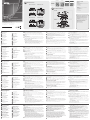 1
1
-
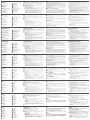 2
2
ATEN VE8952T Hızlı başlangıç Kılavuzu
- Tip
- Hızlı başlangıç Kılavuzu
- Bu kılavuz aynı zamanda aşağıdakiler için de uygundur:
diğer dillerde
- español: ATEN VE8952T Guía de inicio rápido
- français: ATEN VE8952T Guide de démarrage rapide
- italiano: ATEN VE8952T Guida Rapida
- 日本語: ATEN VE8952T クイックスタートガイド
- polski: ATEN VE8952T Skrócona instrukcja obsługi
- Deutsch: ATEN VE8952T Schnellstartanleitung
- português: ATEN VE8952T Guia rápido
- English: ATEN VE8952T Quick start guide
- русский: ATEN VE8952T Инструкция по началу работы
- română: ATEN VE8952T Ghid de inițiere rapidă
İlgili makaleler
-
ATEN VE66DTH Hızlı başlangıç Kılavuzu
-
ATEN UCE32100 Hızlı başlangıç Kılavuzu
-
ATEN VS482B Hızlı başlangıç Kılavuzu
-
ATEN KE9900ST Hızlı başlangıç Kılavuzu
-
ATEN KE8900SR Hızlı başlangıç Kılavuzu
-
ATEN KE6912T Hızlı başlangıç Kılavuzu
-
ATEN KE6922R Hızlı başlangıç Kılavuzu
-
ATEN VK0200 Hızlı başlangıç Kılavuzu
-
ATEN VK0100 Hızlı başlangıç Kılavuzu
-
ATEN KE9952 Hızlı başlangıç Kılavuzu